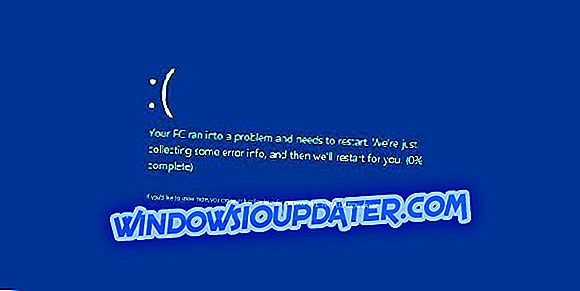Touch VPN tidak akan terhubung pada Windows 10
- Periksa apakah Anda memiliki Touch Touch versi terbaru
- Setel ulang Sentuh VPN
- Periksa apakah SSL dan TLS diaktifkan
- Bersihkan Windows Store Cache
- Instal ulang Touch VPN
- Perbarui driver Jaringan
- Jalankan Pemecah Masalah Internet
- Gunakan alat VPN yang berbeda
Menggunakan VPN adalah cara menjelajahi Internet secara anonim dan aman, tanpa batasan. Touch VPN adalah alat VPN gratis yang mendukung Windows, iOS, Android dan Chrome. Jika Anda mencoba untuk memperbaiki Touch VPN dan Anda menggunakan Windows 10, Anda dapat mengikuti instruksi yang tercantum di bawah ini. Kami berharap bahwa salah satu solusi berikut akan membantu Anda memecahkan masalah Touch VPN Anda.
Apa yang harus dilakukan jika Touch VPN tidak berfungsi pada PC
Solusi 1 - Periksa apakah Anda memiliki versi Touch VPN terbaru
Karena Windows 10 secara teratur menerima pembaruan, pastikan Anda memiliki versi terbaru Touch VPN. Anda perlu memperbarui perangkat lunak VPN agar berfungsi dengan baik dengan versi Windows terbaru.
Buka Microsoft Store dan periksa apakah ada pembaruan untuk perangkat lunak ini. Jika demikian, silakan instal pembaruan yang tersedia.
- Pilih Mulai
- Pergi ke Toko Microsoft
- Pilih Lihat lainnya
- Buka Unduhan dan Pembaruan

- Dapatkan Pembaruan
Solusi 2 - Atur Ulang Touch VPN
Solusi lain bisa dengan mengatur ulang Touch VPN. Untuk melakukan ini, silakan ikuti langkah-langkah yang dijelaskan di bawah ini:
- Buka menu Mulai dan pergi ke Pengaturan
- Klik Aplikasi dan kemudian pergi ke Aplikasi & Fitur
- Pilih Sentuh VPN
- Klik Opsi Lanjutan dan kemudian klik Reset

- Hidupkan Kembali komputer Anda.
Solusi 3 - Periksa apakah SSL dan TLS diaktifkan
Jika SSL dan TLS dinonaktifkan, ini dapat menjelaskan mengapa Touch VPN Anda tidak berfungsi. Jadi, pastikan untuk memeriksa bagian ini juga. Untuk memeriksanya, harap ikuti instruksi yang tercantum di bawah ini untuk mengaktifkan fitur ini secara manual.
- Buka Panel Kontrol
- arahkan ke Opsi Internet
- Klik pada Lanjutan
- Aktifkan SSL dan TLS, seperti yang ditunjukkan pada gambar di bawah.

Solusi 4 - Hapus Cache Toko Windows
Beberapa pengguna melaporkan bahwa menghapus Windows Store Cache juga bisa menjadi solusi untuk memperbaiki masalah ini. Jika Anda masih tidak berhasil menggunakan Touch VPN, silakan coba saran di bawah ini:
- Buka kotak Jalankan (dengan menekan tombol Windows + R)
- Ketik WSresset.exe

- Tekan OK
Solusi 5 - Instal ulang Touch VPN
- Pilih tombol Mulai
- Dalam daftar aplikasi, klik kanan pada Touch VPN dan pilih Uninstall . Pilih Copot sekali lagi untuk mengonfirmasi.

- Pilih sekali lagi tombol Mulai dan pergi ke Microsoft Store
- Klik Lihat lebih banyak dan pergi ke Perpustakaan saya
- Klik pada Aplikasi dan kemudian pada Touch VPN
- Pilih Pasang
id = ”6 ″ Solusi 6 - Perbarui driver Jaringan
Jika Anda masih tidak dapat menggunakan Touch VPN di komputer Windows Anda, coba perbarui driver adaptor jaringan Anda.
- Buka Device Manager> cari Network Adapters
- Hapus instalasi WAN Miniport (IP), WAN Miniport (IPv6) dan WAN Miniport (PPTP).

- Sekarang, klik pada menu Action dan pilih 'Scan for hardware changes'

- Windows 10 akan menginstal versi terbaru dari port yang baru saja Anda hapus.
Solusi 7 - Jalankan Pemecah Masalah Internet
Touch VPN mungkin gagal terhubung karena pengaturan Internet yang salah atau hilang. Untungnya, Windows 10 menampilkan serangkaian pemecah masalah Internet bawaan yang dapat Anda gunakan untuk memperbaiki masalah koneksi secara otomatis.
- Buka Pengaturan> Perbarui & Keamanan> Pemecahan Masalah
- Temukan dan jalankan pemecah masalah berikut (satu per satu): Koneksi Internet, Koneksi masuk, dan Adaptor Jaringan.

- Nyalakan ulang komputer Anda dan periksa apakah Touch VPN berfungsi dengan benar.
Solusi 8 - Gunakan alat VPN yang berbeda
Jika tidak ada yang menyelesaikan masalah ini, mungkin sudah waktunya untuk menggunakan solusi VPN yang berbeda. Kami sangat menyarankan Anda untuk menggunakan layanan VPN berbayar karena memiliki dukungan yang lebih baik dan jaringan server yang lebih luas.
CyberGhost 7 untuk Windows adalah salah satunya dan memiliki cakupan lebih dari 3000 server di seluruh dunia, dukungan klien yang sangat baik dan banyak fitur menarik seperti streaming yang tidak diblok, sumber daya web bertarget geografis tertentu dan melindungi jaringan Wi-Fi Anda. Selain itu, ia datang dengan diskon besar sekarang (saat ini didiskon) dan ini mungkin alat yang paling menarik untuk dibeli.
Mengapa memilih CyberGhost? Cyberghost untuk Windows- Enkripsi AES 256-bit
- Lebih dari 3000 server di seluruh dunia
- Paket harga bagus
- Dukungan luar biasa
Kami telah menyusun daftar solusi VPN terbaik untuk diinstal pada komputer Windows 10 Anda tergantung pada kebutuhan penggunaan Anda:
- Apa solusi VPN terbaik yang melindungi saya dari peretas?
- Apa solusi VPN terbaik untuk digunakan di Thailand?
- 5 VPN terbaik untuk dipasang di 2018
Kami harap Anda berhasil menyelesaikan masalah Anda tentang Touch VPN dengan menggunakan salah satu solusi yang tercantum di atas. Juga, jika Anda memiliki ide dan saran lain untuk menyelesaikan masalah ini, silakan gunakan komentar di bawah ini untuk mendaftar langkah-langkah yang harus diikuti.
PANDUAN TERKAIT UNTUK MEMERIKSA:
- Solusi: VPN tidak berfungsi setelah pembaruan Windows 10
- Apa yang harus dilakukan ketika antivirus memblokir VPN
- 10+ klien perangkat lunak VPN terbaik untuk Windows 10